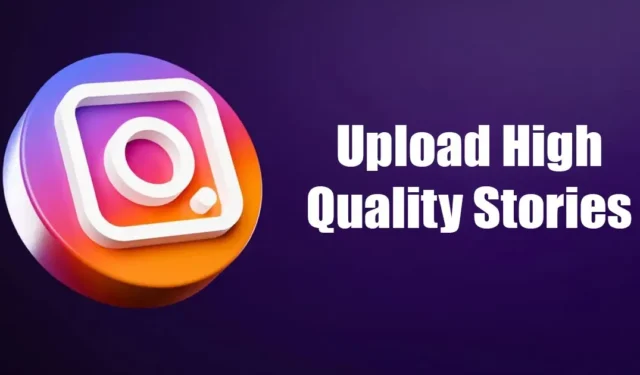
인스타그램은 의심할 여지 없이 최고의 사진 & Android 및 iPhone에서 사용할 수 있는 비디오 공유 앱입니다. 웹 브라우저를 통해 데스크톱/노트북에서도 액세스할 수 있지만 인스타그램의 모바일 앱이 더 널리 사용되고 더 나은 기능을 제공합니다.
Instagram은 커뮤니케이션 기능을 제공하지만 주로 사진과 비디오를 공유하는 앱입니다. 그러나 모든 유사한 앱과 마찬가지로 Instagram은 공유하기 전에 사진/동영상의 품질을 저하시킵니다.
전문가 사진/동영상 편집 도구를 사용해 사진 및 동영상을 개선한 후에도 사용자들은 Instagram이 플랫폼에 업로드할 때 콘텐츠 품질이 저하된다고 보고했습니다. 비슷한 문제에 직면한 Instagram 영향력자라면 가이드를 계속 읽어보세요.
고품질 인스타그램 스토리를 업로드하는 방법
다양한 이유로 사진 및 사진의 품질이 저하됩니다. 인스타그램에 업로드된 영상. 따라서 근본적인 문제를 해결하고 HD 인스타그램 스토리를 업로드할 수 있는 방법을 찾아야 합니다. 아래에서는 고품질 Instagram 스토리를 업로드하는 데 도움이 되는 몇 가지 간단한 방법을 공유했습니다. 시작하자.
1) 인스타그램 앱 업데이트
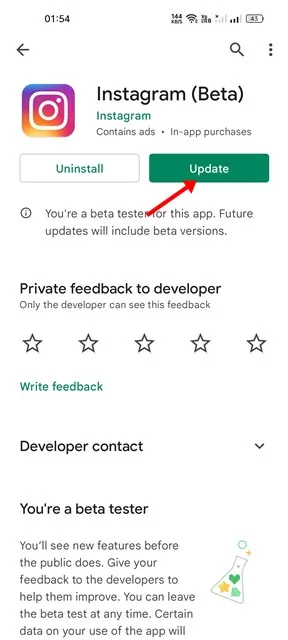
최근 Instagram Stories에서 흐릿한 동영상을 본 경우 가장 먼저 해야 할 일은 Instagram 앱을 업데이트하는 것입니다.
많은 사용자가 Instagram 앱을 업데이트하면 동영상이 흐리거나 픽셀화되는 문제가 해결되었다고 보고했습니다.
따라서 기기에서 Google Play Store 또는 Apple App Store로 이동하여 Instagram 앱을 업데이트하세요. 업데이트 후 인스타그램 스토리를 다시 업로드하세요.
2) 이미지 설정 확인
한동안 Instagram 앱을 사용했다면 Instagram이 스토리 저장을 위해 정해진 형식을 따른다는 것을 알고 계실 것입니다. 스토리에 공유되는 이미지나 영상은 크기, 비율 등이 고정되어 있어야 합니다.
다른 형식으로 이미지를 업로드하려고 하거나 높이 & 너비가 원래 크기보다 크거나 작으면 Instagram에서 자동으로 조정합니다. 이것이 품질저하의 원인이 됩니다.
따라서 Instagram 스토리를 업로드하기 전에 미디어 콘텐츠가 선호하는 사양을 충족하는지 확인하세요.
- 선호 해상도: 1080 x 1920픽셀(W x H)
- 선호하는 화면 비율: 9:16
- 선호하는 이미지 형식: JPEG
3) 데이터 절약 모드 비활성화
다른 사용자가 공유한 Instagram 스토리가 흐릿하거나 픽셀화되어 나타나는 경우 Instagram의 데이터 절약 모드를 비활성화해야 합니다.
데이터 세이버를 켜면 데이터 사용량을 줄이기 위해 동영상이 미리 로드되지 않습니다. Instagram에서 데이터 절약 모드를 비활성화하는 방법은 다음과 같습니다.
1. 기기에서 Instagram 앱을 열고 오른쪽 하단에 있는 프로필 사진을 탭하세요.
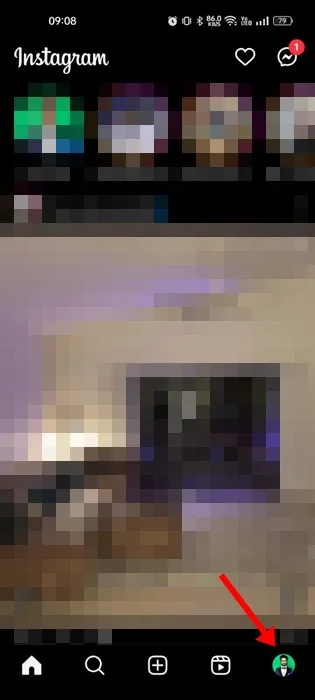
2. 프로필 화면에서 왼쪽 상단에 있는 햄버거 메뉴를 탭하세요.
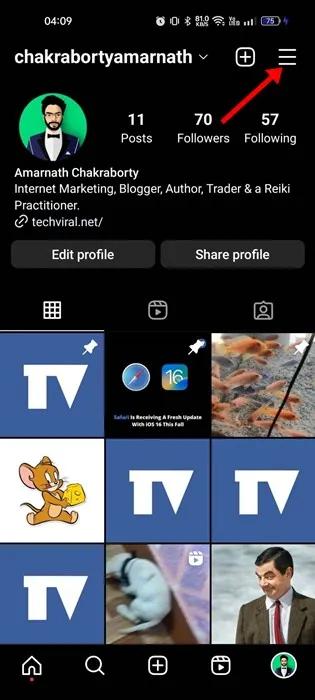
3. 표시되는 메뉴에서 설정 및 개인정보 보호를 선택하세요.
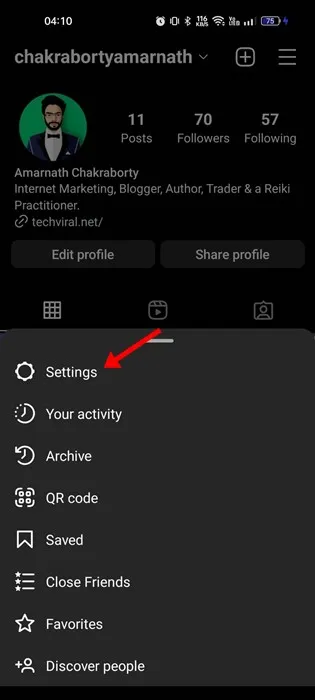
4. 설정 및 개인정보 보호 화면에서 아래로 스크롤하여 계정을 탭하세요.
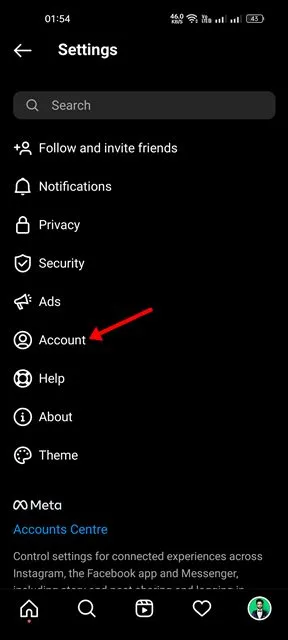
5. 계정에서 모바일 데이터 사용을 탭하세요.
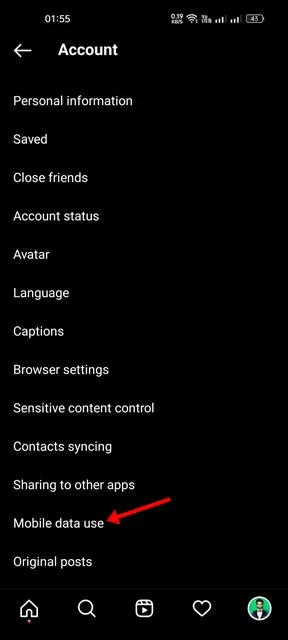
5. 그런 다음 셀룰러 데이터 설정에서 데이터 절약 모드 토글을 비활성화합니다.
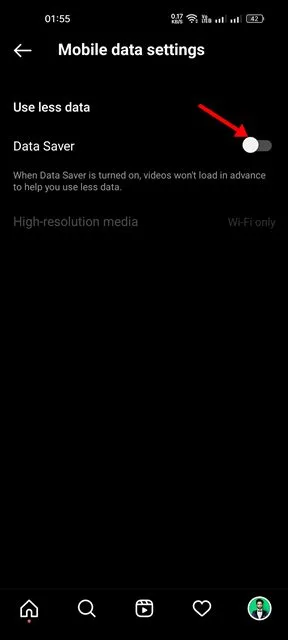
그게 다야! 변경한 후에는 Instagram 앱을 다시 실행하세요.
4) 최고 품질로 업로드 활성화
Instagram의 이 기능을 사용하면 미디어 콘텐츠를 최고 품질로 업로드할 수 있습니다. Instagram 앱에서 해당 기능이 활성화되어 있는지 확인해야 합니다. 당신이해야 할 일은 다음과 같습니다.
1. 기기에서 인스타그램 앱을 열고 오른쪽 하단에 있는 프로필 사진을 탭하세요.
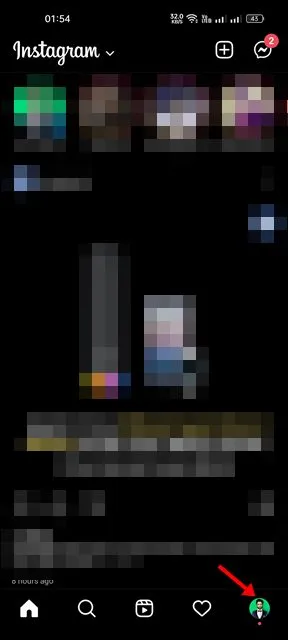
2. 프로필 화면에서 왼쪽 상단에 있는 햄버거 메뉴를 탭하세요.
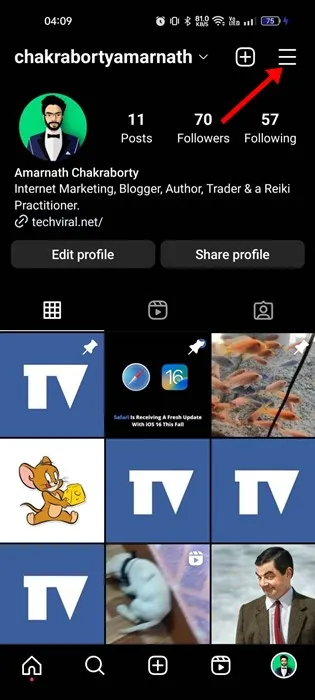
3. 표시되는 메뉴에서 설정 및 개인정보 보호를 선택하세요.
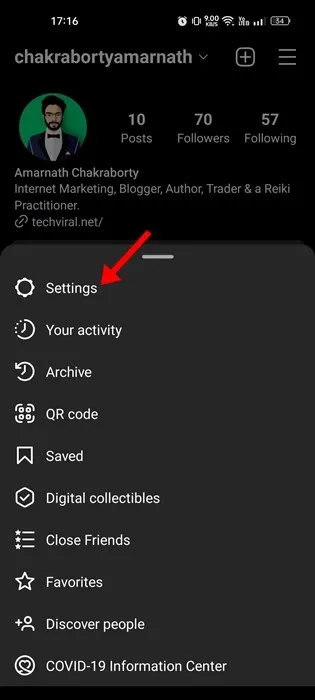
4. 설정 및 개인정보 보호 화면에서 계정을 탭하세요.
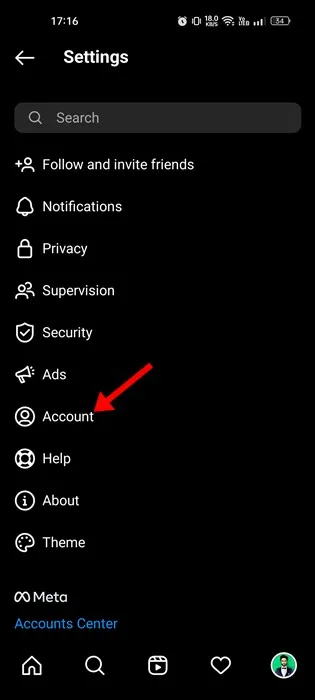
5. 계정에서 셀룰러 데이터 사용을 탭하세요.
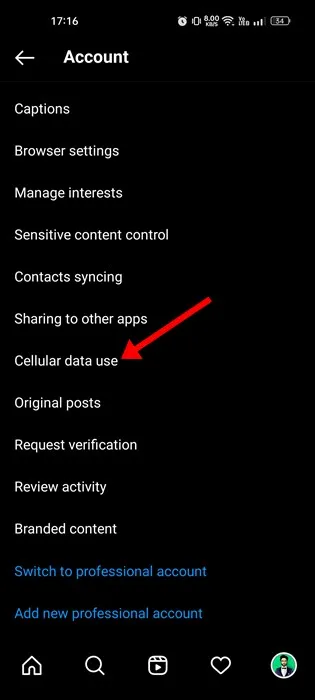
6. 미디어 업로드 품질 섹션에서 활성화 최고 품질로 업로드.
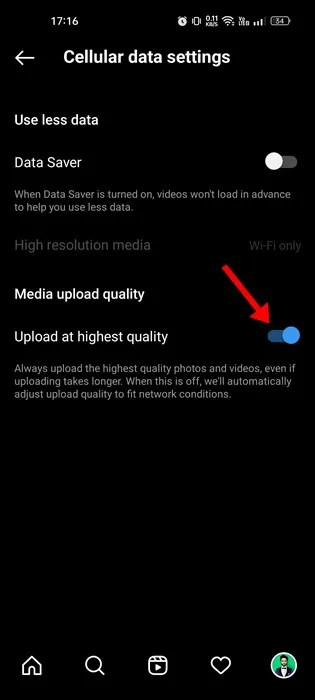
변경 후 Instagram 앱을 다시 실행하고 스토리를 다시 업로드하세요. 이번에 인스타그램 스토리는 최고화질로 업로드됩니다.
5) 인터넷 연결을 확인하세요
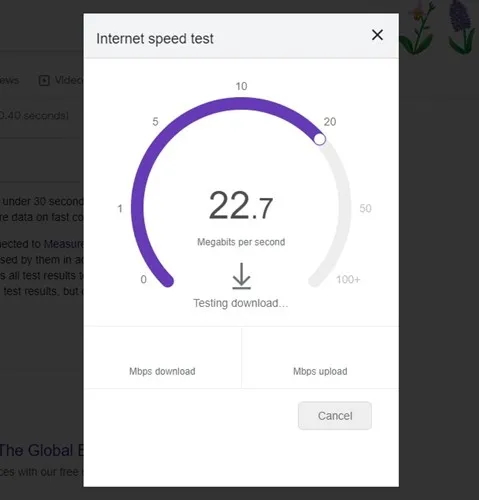
Instagram Stories가 업로드 시 흐릿하거나 픽셀화되어 나타나는 경우, 그 원인은 불안정한 인터넷 연결일 수 있습니다.
따라서 다른 문제 해결을 시도하기 전에 인터넷 연결이 작동하고 있는지 확인해야 합니다. 활동적인.
Wi-Fi가 느린 경우 셀룰러 데이터로 전환하여 Instagram Stories를 업로드할 수 있습니다. 현재 인터넷 연결 속도를 확인하려면 fast.com 웹사이트를 방문하세요.
따라서 고품질 인스타그램 스토리를 업로드할 수 있는 몇 가지 가장 좋은 방법은 다음과 같습니다. 따라서 Instagram Stories를 HD로 업로드하려면 다음 방법을 모두 따르세요. 고품질 Instagram 스토리를 업로드하는 데 추가 도움이 필요하면 알려주세요.




답글 남기기